A quoi servent les Favoris ?
Les modèles de rapport sont accessibles à partir de l'Explorateur de rapports, sur le côté gauche de l'interface graphique, ou à partir du menu Modèles. Vous pouvez créer autant de rapports personnalisés que vous le souhaitez sur la base de ces modèles en tant qu'objets enfants. Un nouveau rapport personnalisé apparaîtra dans l'Explorateur de rapports sous le modèle parent qui a été utilisé pour le créer.
Vous avez probablement remarqué un menu Favoris dans l'interface des rapports Promodag. Il fournit un accès rapide aux rapports personnalisés fournis avec l'application. Ces exemples sont destinés à fournir des exemples de rapports personnalisés qui peuvent être créés à partir des 80 modèles de rapports disponibles dans le produit.

Les favoris par défaut
Les rapports prédéfinis créés par Promodag sont classés par cas d'utilisation : Analyse du trafic et rapports d’engagement de service, Conformité, Prévisions de capacité et de migration Exchange. Les noms de ces catégories sont destinés à vous aider à trouver rapidement les rapports dont vous avez besoin. Vous pouvez les renommer si vous le souhaitez, soit lors de la sauvegarde d'un nouveau rapport, soit directement dans le dossier des paramètres de Promodag Reports. Vous trouverez ce dernier dans les Documents publics (C:\Users\Public\Documents\Promodag\Reports\11\Batches). Chaque favori par défaut est destiné à répondre à une FAQ, par exemple "Quelles sont les 10 plus grosses boîtes aux lettres" ou "Quelle a été l'évolution du trafic des boîtes aux lettres ces 7 derniers jours".

Ajouter de nouveaux favoris
Vous pouvez facilement ajouter de nouveaux éléments au menu Favoris lorsque vous enregistrez un rapport personnalisé.
Si vous ne voulez pas utiliser les dossiers par défaut, vous pouvez en créer d'autres et leur donner le nom de votre choix. Par exemple, vous pouvez ajouter tous vos propres rapports personnalisés sur les boîtes aux lettres partagées ou le trafic Office 365 au même endroit. Ensuite, cochez la case Ajouter au menu Favoris et cliquez sur OK pour enregistrer votre nouveau rapport prédéfini.
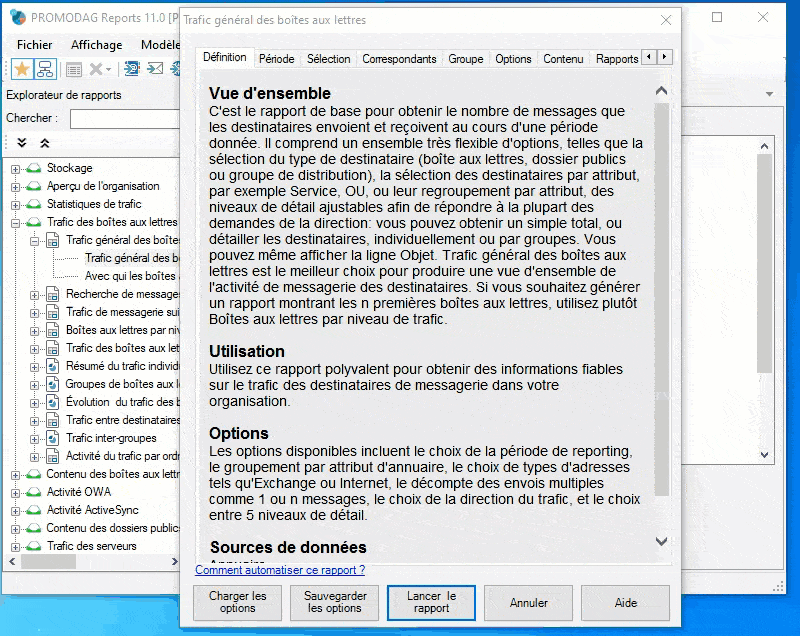
Si vous ouvrez à présent le menu Favoris, vous verrez vos nouveaux dossiers et vos nouveaux éléments.
Pourquoi utiliser les favoris ?
Le menu Favoris est à votre disposition pour que vous puissiez organiser vos rapports préprogrammés comme vous le souhaitez, de la manière qui vous convient le mieux. Vous pouvez renommer, supprimer et déplacer des éléments existants selon vos préférences et ainsi créer une structure visible dans l'interface graphique adaptée à vos besoins.
Promodag Reports est livré avec plusieurs autres options de personnalisation, entre autres la possibilité d'insérer le logo de votre entreprise dans les rapports ou utiliser votre propre feuille de style. Vous pouvez le télécharger pour une évaluation gratuite de 45 jours, et aussi nous contacter si vous souhaitez en savoir plus sur nos produits ou contacter notre équipe de support.
Evaluez Promodag Reports gratuitement!
